Браузер Chrome має інтегровану функцію автоматичного перекладу вебсторінок. Коли ви потрапляєте на сайт, мова якого відрізняється від вашої встановленої за замовчуванням, Chrome пропонує виконати переклад. Ця опція стає доступною через панель пошуку. Ви можете відхилити пропозицію, якщо вона не потрібна, або активувати її у будь-який момент. Слід зазначити, що ця пропозиція з’являється лише у випадку, якщо мова відвіданої сторінки не співпадає з мовою браузера. Попри зручність цієї функції, вона не підтримує переклад між багатьма мовами одночасно. Зазвичай Chrome перекладає текст з будь-якої мови на встановлену за замовчуванням. Однак, користувачі мають можливість змінювати мову перекладу безпосередньо під час роботи. Це можна зробити, скориставшись підказкою перекладу або через налаштування мови браузера. Розглянемо, як саме це зробити.
Оперативна зміна мови перекладу
Коли ви відкриваєте вебсторінку іншою мовою, Chrome пропонує виконати переклад. У підказці, що з’явиться, натисніть “Параметри”. Якщо підказка зникла, скористайтесь значком перекладу, розташованим поруч зі значком закладок в панелі пошуку. Натискання на нього знову відкриє підказку.
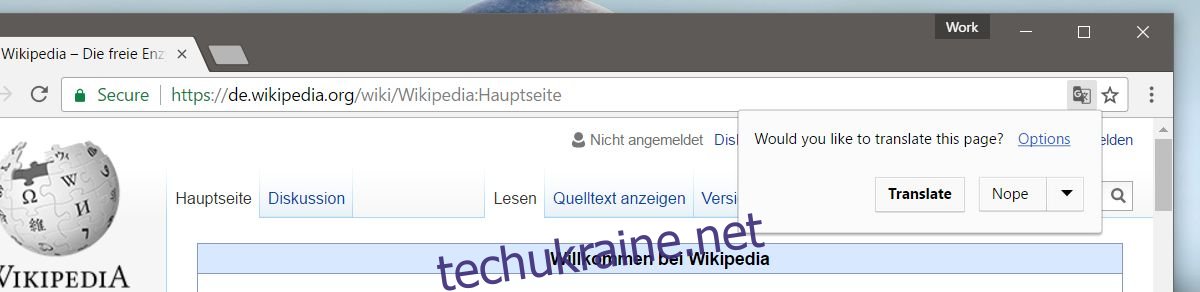
У вікні налаштувань перекладу можна вибрати мову, з якої та на яку буде перекладено сторінку. Вікно містить два параметри: “Мова сторінки” та “Мова перекладу”. Мова сторінки визначається автоматично браузером. Chrome аналізує мову сторінки і встановлює її. Якщо на сторінці присутні кілька мов, ви можете використовувати цю опцію для зміни мови, на яку здійснюється переклад.
Мову перекладу можна вибрати зі спадного меню “Мова перекладу”. Клацніть на нього, виберіть потрібну мову та натисніть кнопку “Перекласти”. Chrome виконає переклад на встановлену мову. Слід пам’ятати, що це налаштування є тимчасовим. Після повернення на ту саму сторінку або відкриття іншого сайту, буде застосовано мову перекладу за замовчуванням.
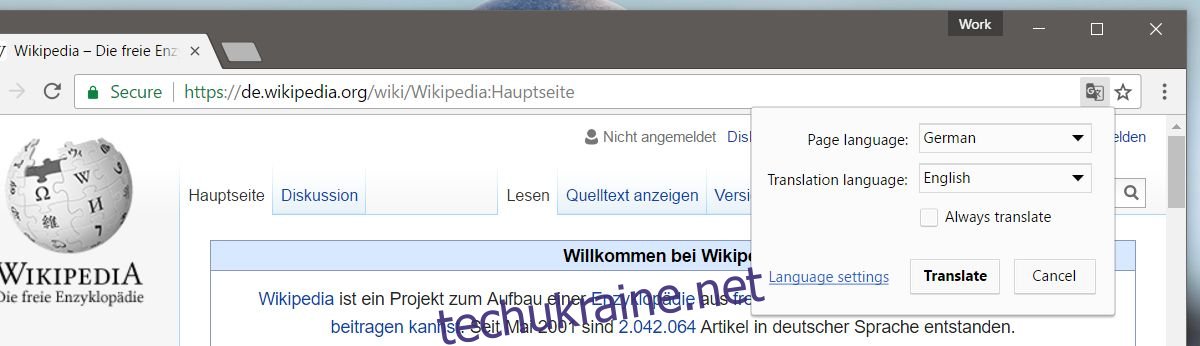
Зміна мови перекладу за замовчуванням
Відкрийте Chrome і введіть chrome://settings/languages у адресний рядок. Це відкриє налаштування мови браузера. Тут можна додавати або видаляти мови. Прокрутіть сторінку вниз і натисніть “Додати”, щоб додати мову, на яку Chrome буде перекладати текст.
Після додавання мови виберіть її та зробіть основною. Зверніть увагу, що Chrome не може відображати інтерфейс усіма мовами, навіть якщо він може перекладати на них. Виберіть мову і натисніть кнопку “Показувати Chrome цією мовою”. Перезапустіть браузер, і він почне пропонувати переклад вебсторінок на нову мову за замовчуванням.
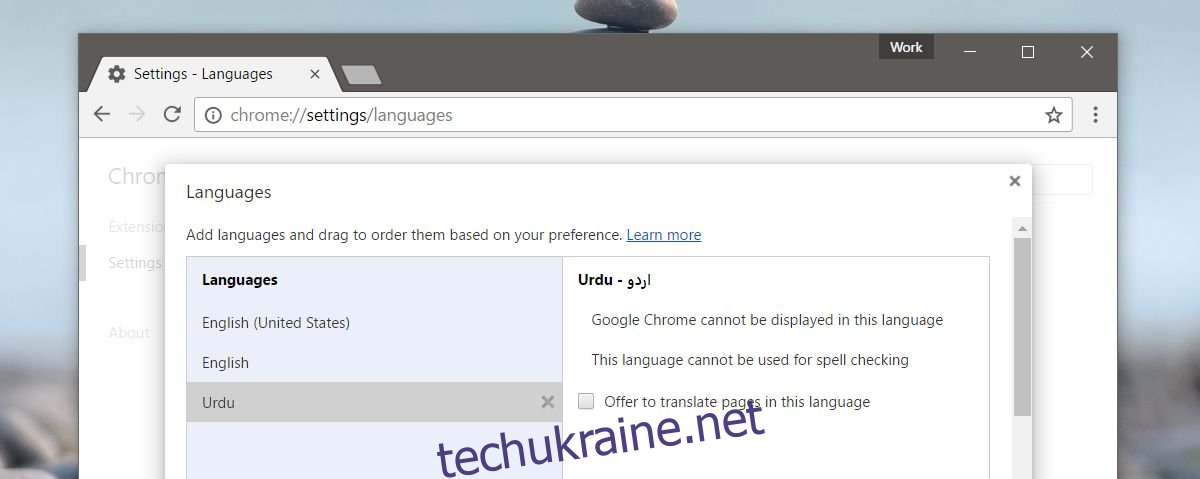
Очевидно, це не ідеальне рішення, оскільки Chrome не підтримує багатомовний переклад в повному обсязі. Якщо ви володієте кількома мовами, вам доведеться обрати одну основну мову або змінювати мову перекладу для кожної сторінки окремо.